许多网友对于关于重装系统时找不到硬盘不知道该怎么办?系统崩溃时我们经常使用U盘重装系统,可是进入pe系统后发现找不到硬盘了,快和小编学习一下重装系统时找不到硬盘怎么解决。
工具/原料:
系统版本:windows10
品牌型号:联想小新air14
方法/步骤:
方法一:更新驱动,初始化磁盘。
1.右键点击此电脑,选择管理。
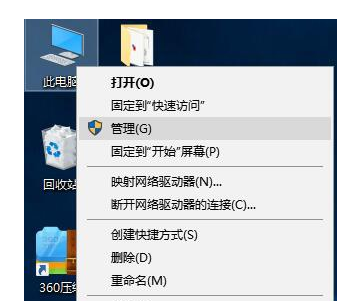
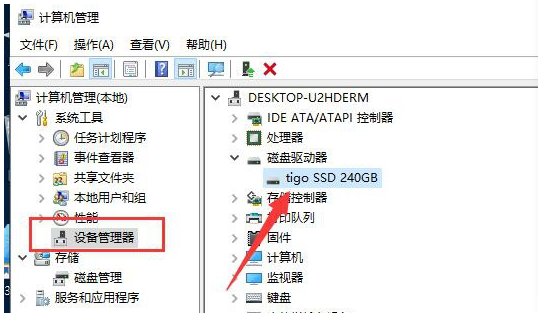
3.再点击磁盘管理。
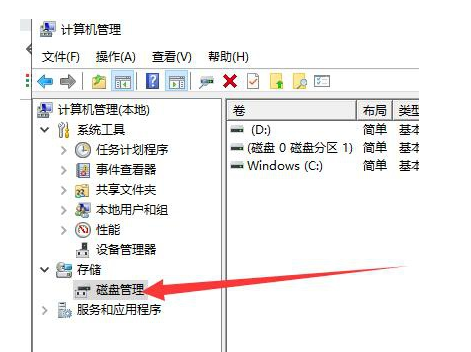
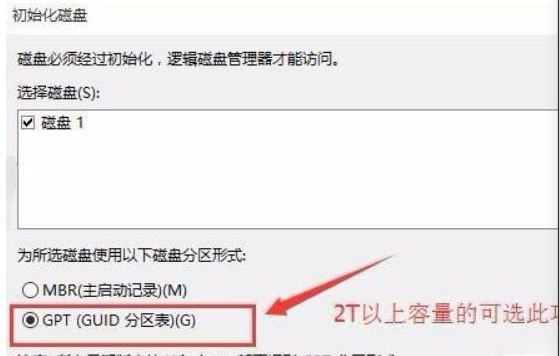
方法二:BIOS设置。
1、按下开机键,然后不停的点击BIOS启动热键,不停的主板按键不同,在开机品牌logo界面下方一般会有显示,也可以尝试F2、F12、ESC、Del这几个按键进入BIOS,进入BIOS左右方向键切换至configuration(电脑配置项),找到SATA Controller Mode(硬盘模式)。
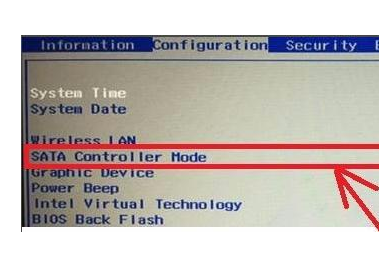
2、将硬盘模式改为AHCI,按下F10保存更改进入PE即可正常安装系统。
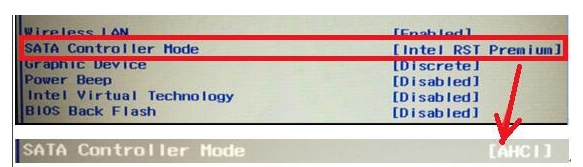
总结:以上两个方法则是解决重装系统时找不到硬盘,希望能帮到大家。
相关阅读
热门教程
最新教程